Lauritzl verschob die Seite UTM/NET/Netzwerkwerkzeuge nach UTM/NET/Netzwerkwerkzeuge v11.8 Markierung: Neue Weiterleitung |
K 1 Version importiert |
||
| (8 dazwischenliegende Versionen von 4 Benutzern werden nicht angezeigt) | |||
| Zeile 1: | Zeile 1: | ||
# | {{Set_lang}} | ||
{{#vardefine:headerIcon|spicon-utm}} | |||
{{:UTM/NET/Netzwerkwerkzeuge.lang}} | |||
{{var | neu--Aufruf | |||
| Aufruf <u>und Schließen</u> jetzt über Tool-Leiste (unten links) | |||
| Open <u>and close</u> now via the toolbar (bottom left) }} | |||
{{var | neu--Menüplatzierung | |||
| Neue Platzierung des Menüs in der Tool-Leiste ab v14.1.0 | |||
| New placement of the menu in the toolbar as of v14.1.0 }} | |||
{{var | neu--Ähnlichkeitserkennung | |||
| Neue Funktion: [[#Ähnlichkeitserkennung|Ähnlichkeitserkennung]] | |||
| New function: [[#Ähnlichkeitserkennung|Similarity detection]] }} | |||
</div><div class="new_design"></div>{{TOC2}}{{Select_lang}} | |||
{{Header|14.1.1| | |||
* {{#var:neu--Aufruf}} | |||
* {{#var:neu--Ähnlichkeitserkennung}} | |||
|[[UTM/NET/Netzwerkwerkzeuge_v14.0 | 14.0]] | |||
[[UTM/NET/Netzwerkwerkzeuge_v12.6.0 | 12.6]] | |||
[[UTM/NET/Netzwerkwerkzeuge_v12.2.2 | 12.2.2]] | |||
[[UTM/NET/Netzwerkwerkzeuge_v11.8 | 11.8]] | |||
[[UTM/NET/Netzwerkwerkzeuge_11.7 | 11.7]] | |||
|{{#var:Tool-Leiste}}: {{spc|fa|m|-|class=fas fa-toolbox}} {{Hover-class|{{#var:Netzwerkwerkzeuge}} }} | |||
}} | |||
---- | |||
=== {{#var:Einleitung}} === | |||
{{Bild|{{#var:Tool-Leiste--Bild}}|{{#var:Tool-Leiste--cap}}|class=Bild-t}} | |||
<div class="Einrücken"> | |||
{{Hinweis-box|{{#var:neu--Menüplatzierung}}|gr|14.2|status=update}}<br>{{#var:Einleitung--desc}} | |||
</div> | |||
<br clear=all> | |||
{{Bild|{{#var:Netzwerkwerkzeuge--Bild}}| {{#var:Netzwerkwerkzeuge--cap}} | class=Bild-t}} | |||
<div class="Einrücken">{{Hinweis-box|{{#var:neu ab}} v14.1.0|gr|14.2|status=update}} {{#var:Netzwerkwerkzeuge--desc}}</div> | |||
{| class="sptable2 pd5 zh1 Einrücken" | |||
|- class="Leerzeile" | |||
| colspan="3" | | |||
{{ h3 | {{#var:Route}} | {{ Button | {{#var:Route}} | class=aktiv }} }} | |||
|- class="Leerzeile" | |||
| colspan="3" | {{#var:Route--desc}} | |||
| class="Bild" rowspan="2" | {{Bild | {{#var:Route--Bild}}|{{#var:Route--cap}} }} | |||
|- class="Leerzeile" | |||
| | |||
|- class="Leerzeile" | |||
| colspan="3" | {{ h3 | Ping | {{ Button | Ping | class=aktiv }} }} | |||
|- class="noborder" | |||
| colspan="3" | {{#var:Ping--desc}} | |||
<br> | |||
{{ Hinweis-box | {{#var:Ping--Hinweis}} | gelb}} | |||
==== {{#var:Ping für IPv4}} ==== | |||
| class="Bild" rowspan="9" | {{Bild | {{#var:Ping--Bild}}|{{#var:Ping--cap}} }} | |||
|- class="noborder" | |||
| colspan="3" | {{Kasten | {{#var:Einstellungen}} }} | |||
|- | |||
| {{ b | IPv6 }} || {{ ButtonAus|{{#var:Aus}}}} || {{#var:IPv6--desc}} | |||
|- | |||
| {{ b | {{#var:Quelle}} }} || {{ic|192.168.175.1|dr|class=available}} || {{#var:Quelle--IPv4--desc}} | |||
|- | |||
| {{ b | {{#var:Ziel}} }} || {{ic|k.root-servers.net|class=available}} || {{#var:Ziel--IPv4--desc}} | |||
|- | |||
| colspan="2" | {{Button|{{#var:Senden}} }} || {{#var:Senden--desc}} | |||
|- | |||
| {{ Kasten | {{#var:Antwort}} }} || || {{#var:Antwort--IPv4--desc}} | |||
|- class="Leerzeile" | |||
| | |||
|- class="Leerzeile" | |||
| | |||
|- class="noborder" | |||
| colspan="3" | | |||
==== {{#var:Ping für IPv6}} ==== | |||
|- class="noborder" | |||
{{:UTM/NET/PingIPv6}} | |||
|- class="Leerzeile" | |||
| | |||
|- class="Leerzeile" | |||
| colspan="3" | | |||
{{ h3 | Host | {{ Button | Host | class=aktiv }} }} | |||
|- class="Leerzeile" | |||
| colspan="3" | {{Kasten | {{#var:Einstellungen}} }} | |||
|- | |||
| rowspan="8" | {{b|{{#var:Abfragetyp}} }} || {{Button | Any|dr |class=available}} || {{#var:ANY--desc}} | |||
| class="Bild" rowspan="10" | {{Bild | {{#var:Host--Bild}}|{{#var:Host--cap}} }} | |||
|- | |||
| {{Button| A |dr|class=available}} || {{#var:A--desc}} | |||
|- | |||
| {{Button| AAAA |dr|class=available}} || {{#var:AAAA--desc}} | |||
|- | |||
| {{Button| PTR |dr|class=available}} || {{#var:PTR--desc}} | |||
|- | |||
| {{Button| MX |dr|class=available}} || {{#var:MX--desc}} | |||
|- | |||
| {{Button| TXT |dr|class=available}} || {{#var:TXT--desc}} | |||
|- | |||
| {{Button| SOA |dr|class=available}} || {{#var:SOA--desc}} | |||
|- | |||
| {{Button| NS |dr|class=available}} || {{#var:NS--desc}} | |||
|- | |||
| {{b|{{#var:Hostname}} }} || {{ic| {{#var:Hostname--val}} |class=available}} || {{#var:Hostname--desc}} | |||
|- | |||
| {{b|{{#var:Nameserver}} }} || {{ic|127.0.0.1|class=available}} || {{#var:Nameserver--desc}} | |||
|- | |||
| colspan="2" | {{ Kasten | {{#var:Antwort}} }} || | |||
<small>Using domain server: | |||
Name: 127.0.0.1 | |||
Address: 127.0.0.1#53 | |||
Aliases: | |||
securepoint.de has address 51.89.43.189</small> | |||
|- class="Leerzeile" | |||
| | |||
|- class="Leerzeile" | |||
| colspan="3" | | |||
{{ h3 | Traceroute | {{ Button | Traceroute | class=aktiv }} }} | |||
|- class="Leerzeile" | |||
| colspan="3" | {{Kasten | {{#var:Einstellungen}} }} | |||
|- | |||
| colspan="3" class="noborder" | {{#var:Traceroute--desc}} | |||
| class="Bild" rowspan="6" | {{Bild | {{#var:Traceroute--Bild}}|{{#var:Traceroute--cap}} }} | |||
|- | |||
| {{ b | IPv6:}} || {{ButtonAus|{{#var:Aus}}}} || {{#var:Traceroute-IPv6--desc}} | |||
|- | |||
| {{b|{{#var:Quelle}} }}<br>{{Hinweis-box|{{#var:neu ab}} v14.0.0|gr|14.0.0|status=neu}} || {{ic|LAN1|dr|class=available}} || {{#var:Traceroute-Quelle--desc}} | |||
|- | |||
| {{ b | {{#var:Ziel}}}} || {{ic|k.root-servers.net|class=available}} || {{#var:Traceroute--Ziel--desc}} | |||
|- | |||
| colspan="2" | {{ Kasten | {{#var:Antwort}} }} || {{#var:Traceroute--Antwort--desc}} | |||
|- class="Leerzeile" | |||
| | |||
|- class="Leerzeile" | |||
| colspan="3" | | |||
{{h3 | {{#var:URL Kategorisieren}} | {{ Button | {{#var:URL Kategorisieren}} | class=aktiv }} }} | |||
|- class="noborder" | |||
| colspan="3" | {{#var:URL Kategorisieren--desc}} | |||
| class="Bild" rowspan="6" | {{Bild | {{#var:URL Kategorisieren--Bild}}|{{#var:URL Kategorisieren--cap}} }} | |||
|- class="noborder" | |||
| colspan="3" | {{Kasten | {{#var:Einstellungen}} }} | |||
|- | |||
| {{ b | URL:}} || {{ic|securepoint.de|class=available}} || {{#var:URL Kategorisieren--URL--desc}} | |||
|- | |||
| {{Kasten | {{#var:Antwort}} }} || {{ic|Allow|class=bc__readonly}} ||{{#var:URL Kategorisieren--Antwort--desc}} | |||
|- class="noborder" | |||
| colspan="3" | <br><li class="list--element__alert list--element__hint">{{#var:URL Kategorisieren--Zweifel}}</li> | |||
<li class="list--element__alert list--element__positiv">{{#var:URL Kategorisieren--Übersicht}}</li> | |||
|- class="Leerzeile" | |||
| | |||
|- class="Leerzeile" | |||
| colspan="3" | {{h3| {{#var:Ähnlichkeitserkennung}} | {{Button| {{#var:Ähnlichkeitserkennung}} | class=aktiv }} }} | |||
|- class="noborder" | |||
| colspan="3" | {{Hinweis-box|{{#var:neu ab}} v14.1.1 Experimentell|gr|v14.2|status=neu}}<br><br> | |||
<li class="fas fa-flask ic__or">{{#var:Hinweis-Experimentell}}</li> | |||
|- | |||
| {{b|{{#var:Domains}} }} || {{ic|{{cb|securepoint.de}} {{cb|google.de}} {{cb|hansestadt-lueneburg.de}} {{cb|goooogle.de}} {{cb|lueneburger-heide.de}}|cb }} || {{#var:Mehrere Domains}} | |||
| class="Bild" rowspan="2" | {{Bild | {{#var:Mehrere Domains--Bild}}|{{#var:Mehrere Domains--cap}} }} | |||
|- class="Leerzeile" | |||
| | |||
|- class=noborder | |||
| colspan="2" | {{Button|{{#var:Testen}} }} || {{#var:Testen--desc}} | |||
|- class="Leerzeile" | |||
| | |||
|- class="Leerzeile" | |||
| | |||
|- class="Leerzeile" | |||
| colspan="3" | {{h3| {{#var:Routingtabelle}} | {{Button| {{#var:Routingtabelle}} | class=aktiv }} }} | |||
|- class="Leerzeile" | |||
| colspan="3" | {{#var:Routingtabelle--desc}} {{Hinweis| {{#var:Neu ab v12.2.2}}|12.3}} | |||
| class="Bild" rowspan="2" | {{Bild | {{#var:Routingtabelle--Bild}}|{{#var:Routingtabelle--cap}} }} | |||
|- class="Leerzeile" | |||
| | |||
|} | |||
Aktuelle Version vom 18. November 2025, 14:39 Uhr
Letzte Anpassung zur Version: 14.1.1 (11.2025)
- Aufruf und Schließen jetzt über Tool-Leiste (unten links)
- Neue Funktion: Ähnlichkeitserkennung
Einleitung

Zum Überprüfen der Netzwerkverbindungen werden auf dem Webinterface der UTM über die Tool-Leiste unter Netzwerkwerkzeuge verschiedene Funktionen zur Verfügung gestellt.
Zum Schließen des Dialogs klickt man entweder wieder auf oder nutzt dafür alternativ die Schaltfläche .

Bei einer Bildschirmbreite von mehr als 1580 Pixeln kann der Dialog wahlweise auch am rechten Bildschirmrand angezeigt werden.
Route | |||
Durch das betätigen der Schaltfläche wird die Main-Routingtabelle der UTM angezeigt. Per default wird die Main-Routing-Tabele für IPv4 angezeigt. |
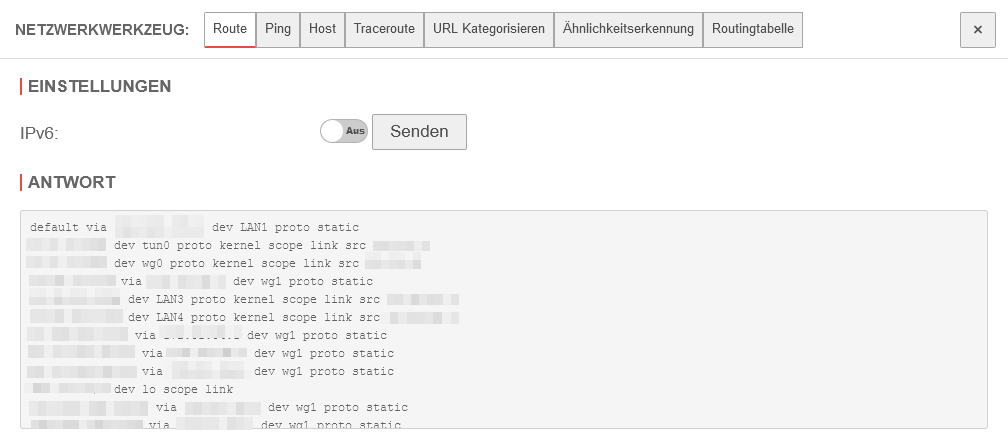 | ||
Ping | |||
| Mit Ping kann überprüft werden, ob ein bestimmter Host in einem internen oder externen Netzwerk erreichbar ist. Es wird dafür auf der UTM von dieser Stelle aus keine Portfilter-Regel benötigt, wohl aber, wenn von einem Netzwerkgerät aus gepingt werden soll.
Nicht jedes Ziel lässt icmp-echo-request zu! Ping für IPv4 |
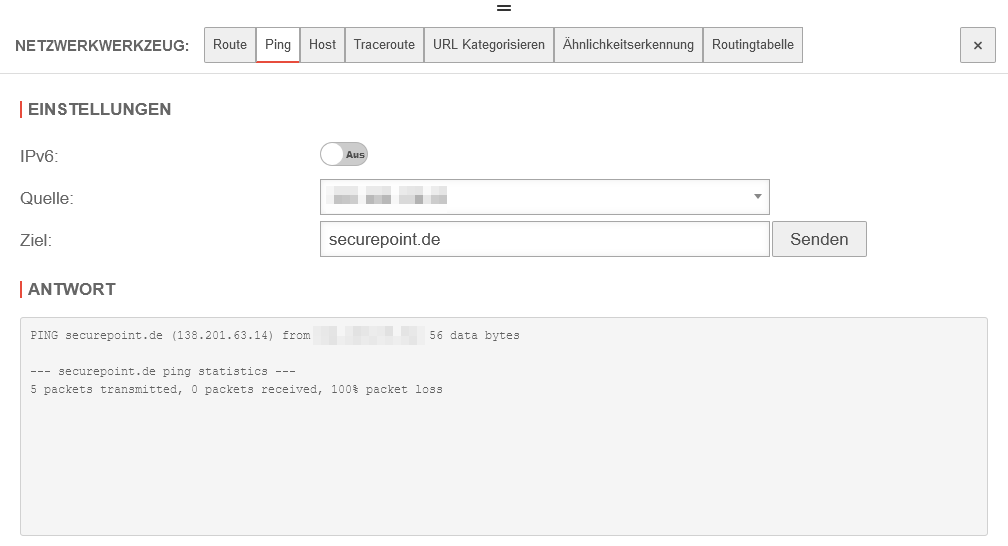 | ||
Einstellungen
| |||
| IPv6 | Aus | Bleibt bei einem IPv4-Ping deaktiviert | |
| Quelle | 192.168.175.1 | Auswahl der IPv4-Adresse mit der gepingt werden soll | |
| Ziel | k.root-servers.net | Ziel-Name oder IP-Adresse | |
| Startet den Ping-Test | |||
Antwort |
Der Root-Server k.dns-zone.net des Ripe NCC | ||
Ping für IPv6 | |||
Einstellungen
| |||
| Beschriftung | Wert | Beschreibung | 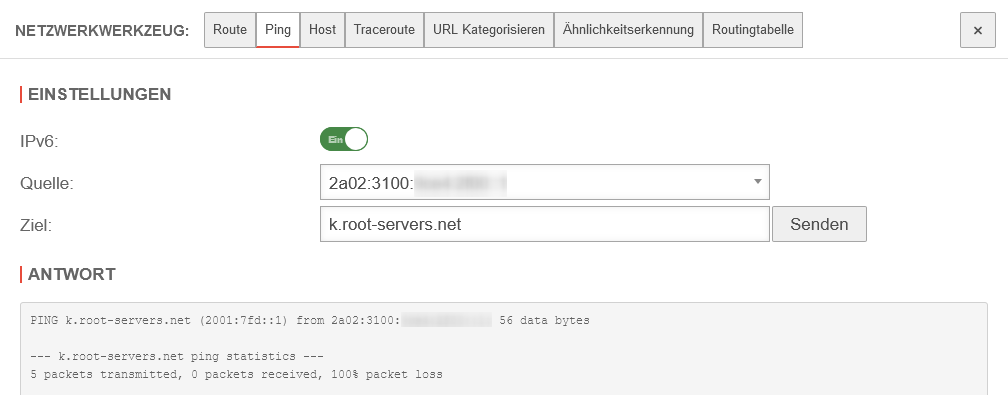 |
|---|---|---|---|
| IPv6 | Ein | Aktivieren, damit IPv6 überhaupt verwendet wird | 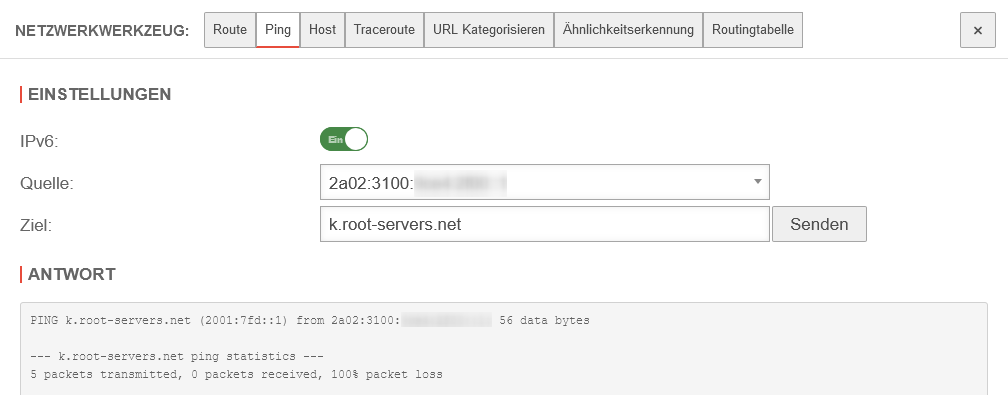 |
| Quelle: | 2001:db08:aaaa:bbb00::1 | Auswahl der IPv6-Adresse, mit der gepingt werden soll | |
| Ziel: | k.root-servers.net | Ziel-Name oder IP-Adresse | |
| Ping-Test starten | |||
Antwort |
Der Root-Server k.root-servers.net des Ripe NCC sollte wie nebenstehend abgebildet antworten | ||
Host | |||
Einstellungen
| |||
| Abfragetyp: | Alle aufgelistete Typen werden abgefragt | 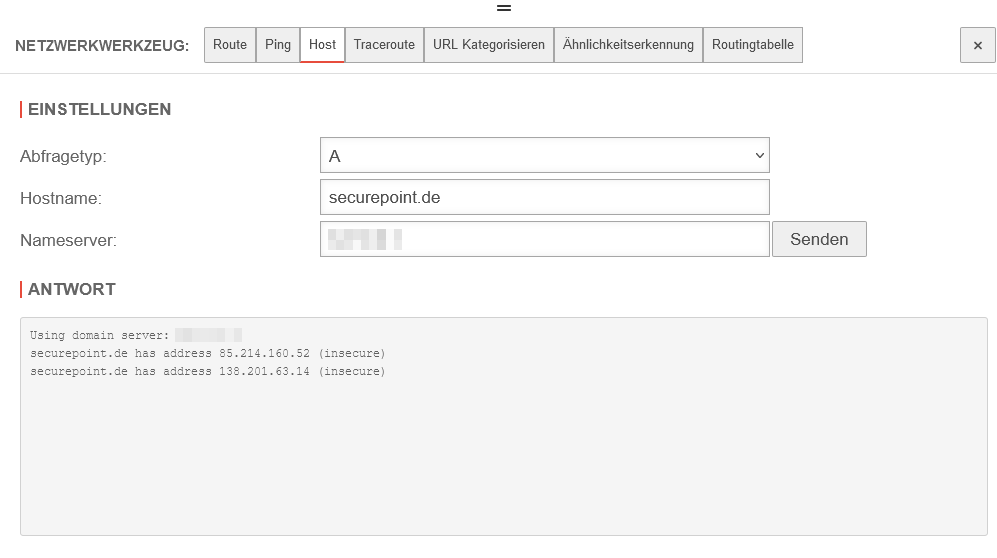 | |
| Der A-Record spezifiziert die IPv4-Adresse für den angegebenen Host | |||
| Der AAAA-Record spezifiziert die IPv6-Adresse für den angegebenen Host | |||
| Im Gegensatz zur Vorwärts-DNS-Auflösung (A- und AAAA-Records) wird der PTR-Datensatz verwendet, um Domänennamen basierend auf einer IP-Adresse zu finden | |||
| Der MX-Record gibt einen Mail-Exchange-Server für einen DNS an. Die Informationen werden vom Simple Mail Transfer Protocol (SMTP) verwendet, um E-Mails an richtige Hosts weiterzuleiten. | |||
| Der TXT-Record kann beliebige, nicht formatierte Textzeichenfolgen enthalten. Dieser wird vom Sender Policy Framcework (SPF) verwendet, um zu verhindert, dass gefälschte E-Mails versendet werden. | |||
| Der SOA-Record legt Kerninformationen zu einer DNS-Zone fest, einschließlich des Primären Nameservers, der E-Mail des Domänenadministrators, der Domänen-Seriennummer und mehrerer Zeitgeber, die sich auf die Aktualisierung der Zone beziehen | |||
| Der NS-Record gibt einen autorisierenden Nameserver für einen bestimmten Host an | |||
| Hostname: | securepoint.de | Host, der Angefragt werden soll | |
| Nameserver: | 127.0.0.1 | Nameserver, der verwendet werden soll. Hier die UTM selbst. | |
Antwort |
Using domain server: Name: 127.0.0.1 Address: 127.0.0.1#53 Aliases: securepoint.de has address 51.89.43.189 | ||
Traceroute | |||
Einstellungen
| |||
| Mit diesem Tool können die Hops einer Verbindung zum Host sichtbar gemacht werden.
Sollte z. B. ein Ziel nicht erreichbar sein, könnte hiermit die letzte erreichbare IP-Adresse auf dem Weg ermittelt werden. |
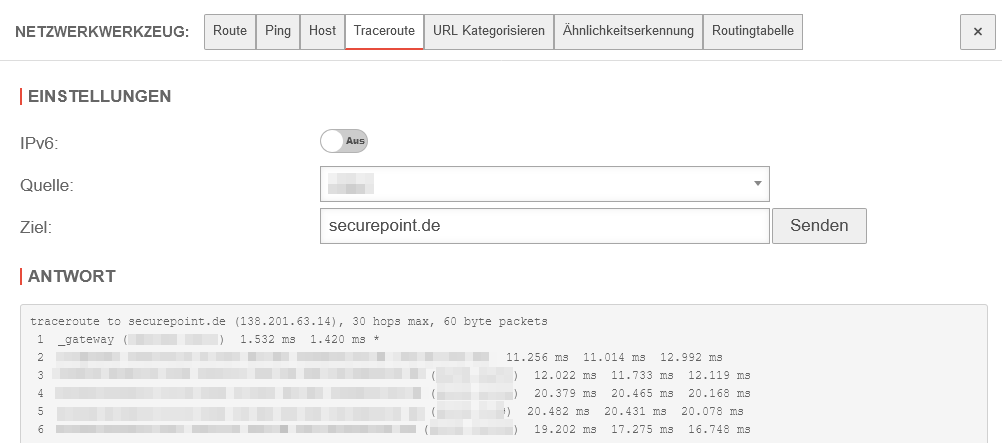 | ||
| IPv6: | Aus | Festlegen, ob IPv6 verwendet werden soll | |
| Quelle: notempty Neu ab v14.0.0 |
LAN1 | Quelle von der der Traceroute ausgeht | |
| Ziel: | k.root-servers.net | Angabe des Ziels, das mit Traceroute verfolgt werden soll | |
Antwort |
Ergebnis der Traceroute-Funktion | ||
URL Kategorisieren | |||
| Der URL-Filter kategorisiert Webseiten und filtert entsprechend den Vorgaben (Content Filter). Hier kann überprüft werden, wie bestimmte Seiten Kategorisiert werden. |
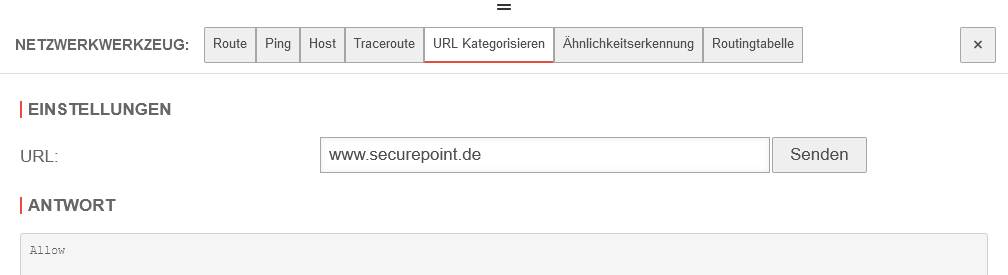 | ||
Einstellungen
| |||
| URL: | securepoint.de | Website, deren Kategorisierung abgefragt werden soll | |
Antwort |
Allow | Kategorisierung durch den Contentfilter der UTM | |
Ähnlichkeitserkennung | |||
| notempty Neu ab v14.1.1 Experimentell | |||
| Domains | »securepoint.de »google.de »hansestadt-lueneburg.de »goooogle.de »lueneburger-heide.de | Man kann mehrere Domains zugleich überprüfen lassen. Das Ergebnis hier: Nicht vertrauenswürdig: Vertrauensswürdige Domains: |
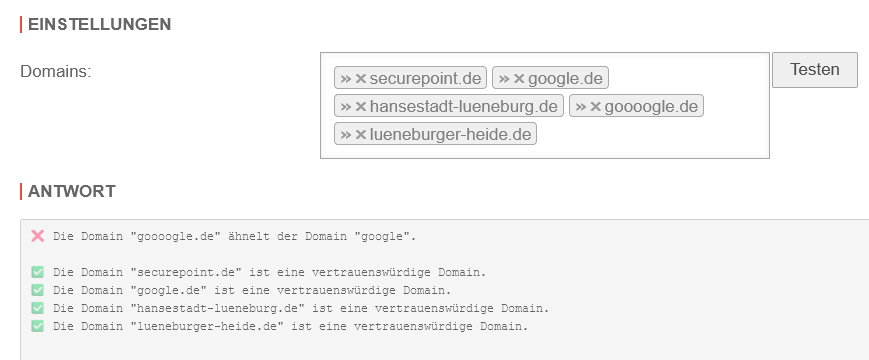 |
| Startet die Ähnlichkeitserkennung für Domain-Namen | |||
Routingtabelle | |||
| Zeigt alle auf der UTM gespeicherten Routen an Neu ab v12.2.2 | 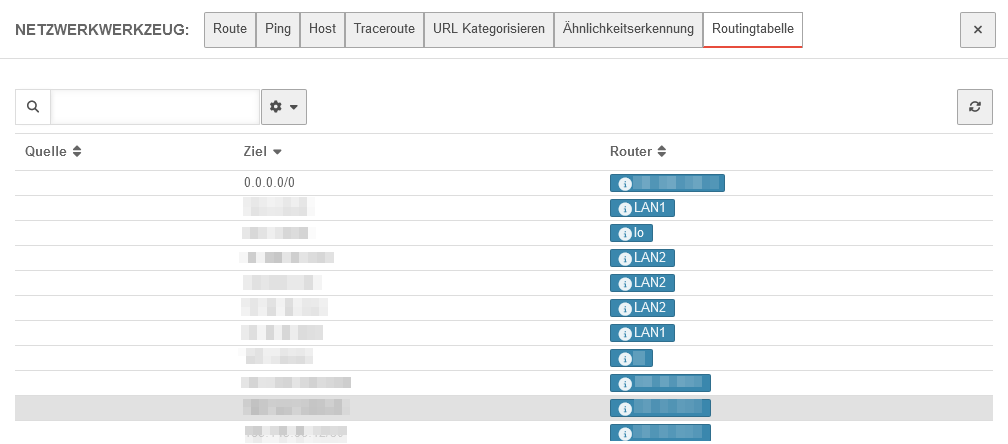 | ||


